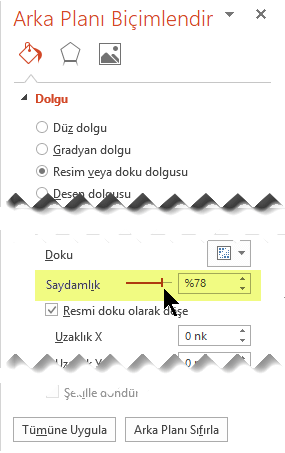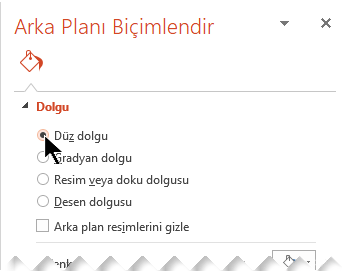Bir veya birden çok slaydın arka planı olarak resim kullanabilirsiniz. Resmi slayda ekledikten sonra resmin saydamlığını ayarlayabilirsiniz.

Slayda bir arka plan resmi ekleyin
-
Slaydın kenar boşluğuna sağ tıklayın ve Arka Planı Biçimlendir'i seçin.
-
Arka Planı Biçimlendir bölmesinde, Resim veya doku dolgusu’nu seçin.
-
Resim kaynağı'nın altında Ekle'yi seçin ve resmin nereden alınacağı seçin:
Seçenek
İçin kullanın
Dosyadan
Bilgisayarınızdan veya ağ sürücüsünden bir resim ekleyin
Hazır Resimler
Stok resim kitaplığından resim ekleme
Çevrimiçi Resimler
Web'de bir resim arayın
Simgelerden
Simge koleksiyonundan resim ekleme
Not: Pano kaynağı seçeneğini kullanarak resim eklemek için önce panoya bir resim kopyalamanız gerekir. Resim kopyalamadıysanız bu seçenek kullanılamaz.
-
Resmin açıklığını ayarlamak için Saydamlık çubuğunu sağa kaydırın.
-
Arka plan resmini, sununuzdaki tüm slaytlara uygulamak için Tümüne Uygula'yı seçin. Aksi takdirde, Arka Planı Biçimlendir bölmesini kapatmanız yeterlidir.
Bir arka plan resmini kaldırın
-
Normal görünümde, kaldırmak istediğiniz arka plan desenine veya resmine sahip bir slaydı seçin.
-
Araç çubuğu şeridinin Tasarım sekmesinde, en sağ uçtaki Özelleştir grubunda Arka Planı Biçimlendir'i seçin.
-
Arka Planı Biçimlendir bölmesinde, Dolgu'nun altında Düz Dolgu’yu seçin.
-
Renk düğmesinin yanındaki aşağı oku seçin. Renk galerisi açılır. Beyaz rengi seçin.
Geçerli arka planınız kaldırıldı, slaydınızın arka planı artık beyaz.
-
Aynı değişikliği sunudaki diğer slaytlara da uygulamak isterseniz Arka Planı Biçimlendir bölmesinin altında Tümüne Uygula’yı seçin.